window 上安裝 Scala
阿新 • • 發佈:2017-12-26
ssp oob jar 檢測 uno file 參考 默認 win
第一步:Java 設置
檢測方法前文已說明,這裏不再描述。
如果還為安裝,可以參考我們的Java 開發環境配置。
接下來,我們可以從 Scala 官網地址 http://www.scala-lang.org/downloads 下載 Scala 二進制包(頁面底部),本教程我們將下載 2.11.7版本,如下圖所示:
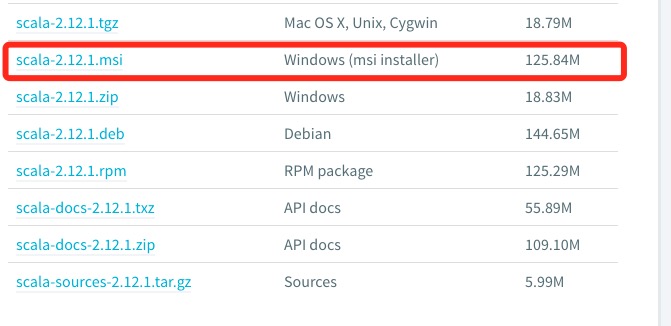
下載後,雙擊 msi 文件,一步步安裝即可,安裝過程你可以使用默認的安裝目錄。
安裝好scala後,系統會自動提示,單擊 finish,完成安裝。
右擊我的電腦,單擊"屬性",進入如圖所示頁面。下面開始配置環境變量,右擊【我的電腦】--【屬性】--【高級系統設置】--【環境變量】,如圖:
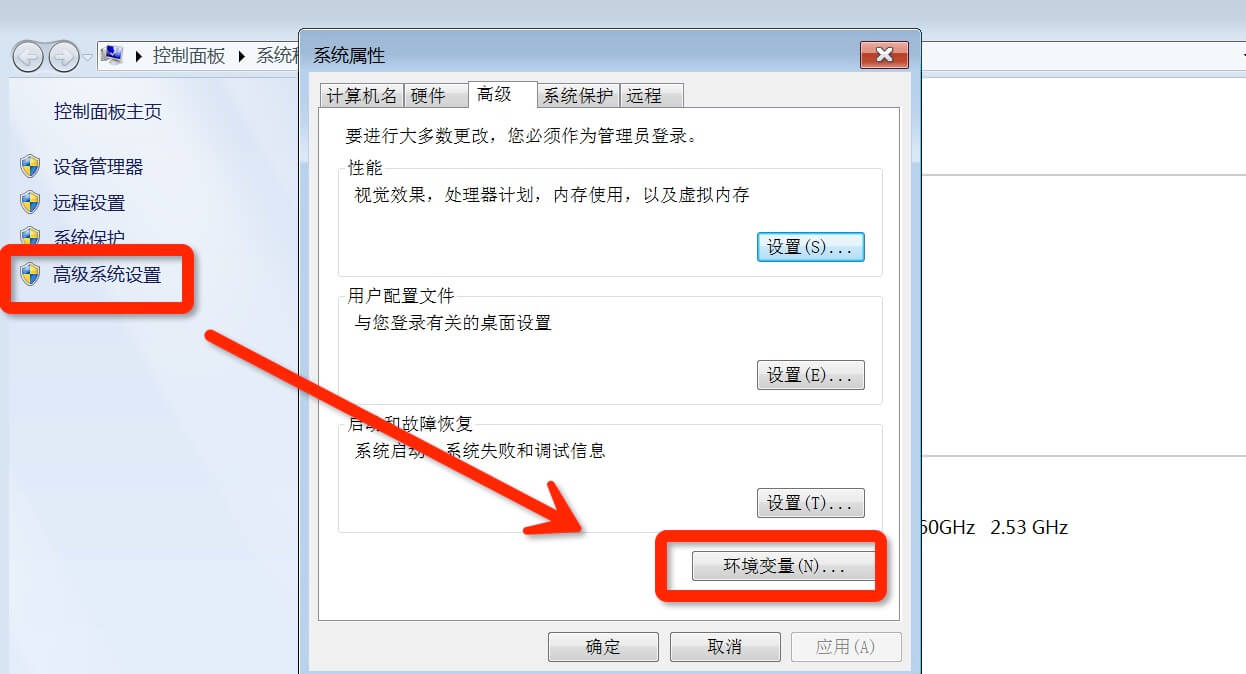
設置 SCALA_HOME 變量:單擊新建,在變量名欄輸入:SCALA_HOME: 變量值一欄輸入:D:\Program Files\scala 也就是scala的安裝目錄,根據個人情況有所不同,如果安裝在C盤,將"D"改成"C"即可。
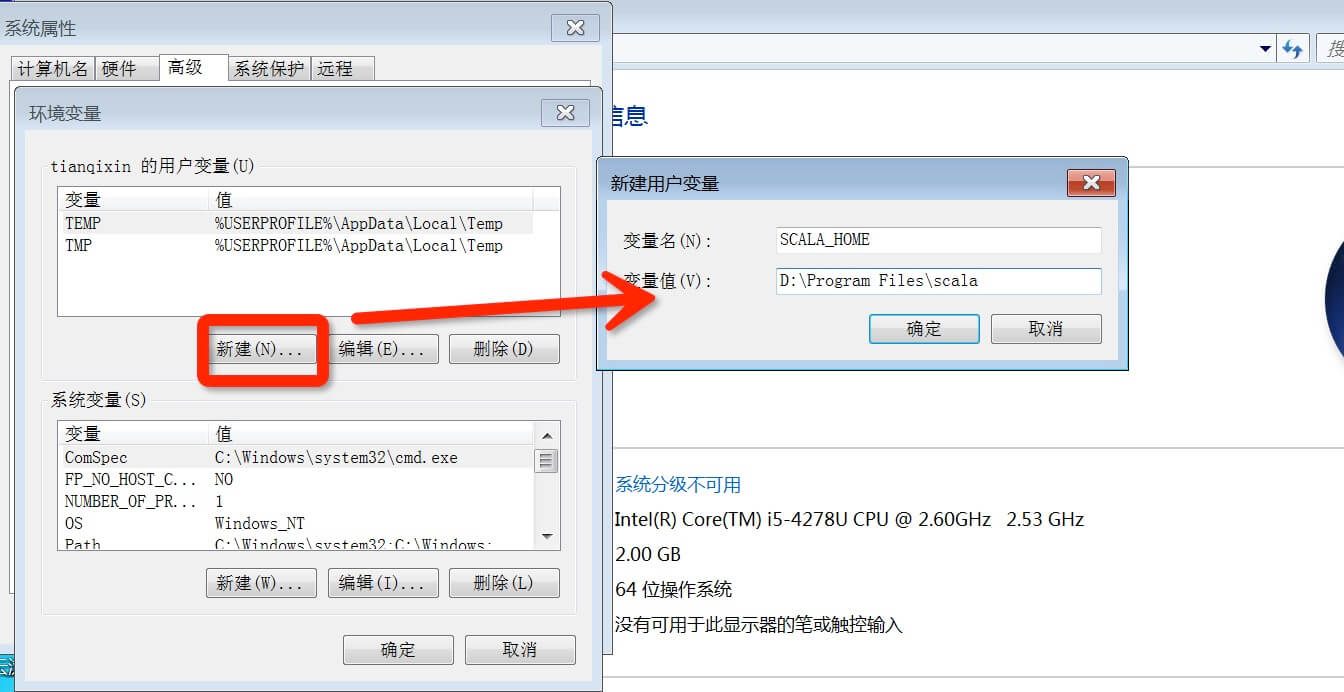
設置 Path 變量:找到系統變量下的"Path"如圖,單擊編輯。在"變量值"一欄的最前面添加如下的路徑: %SCALA_HOME%\bin;%SCALA_HOME%\jre\bin;
註意:後面的分號 ; 不要漏掉。
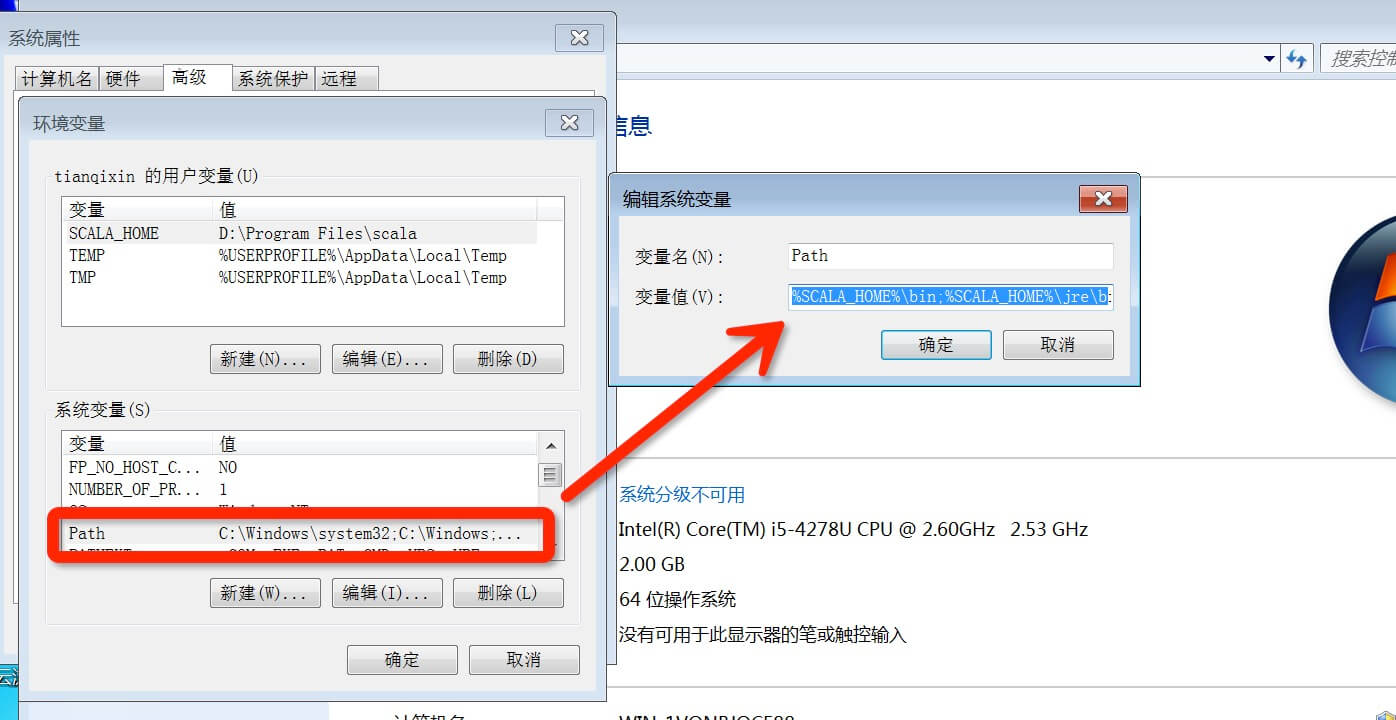
設置 Classpath 變量:找到找到系統變量下的"Classpath"如圖,單擊編輯,如沒有,則單擊"新建":
- "變量名":ClassPath
- "變量值":.;%SCALA_HOME%\bin;%SCALA_HOME%\lib\dt.jar;%SCALA_HOME%\lib\tools.jar.;
註意:"變量值"最前面的 .; 不要漏掉。最後單擊確定即可。
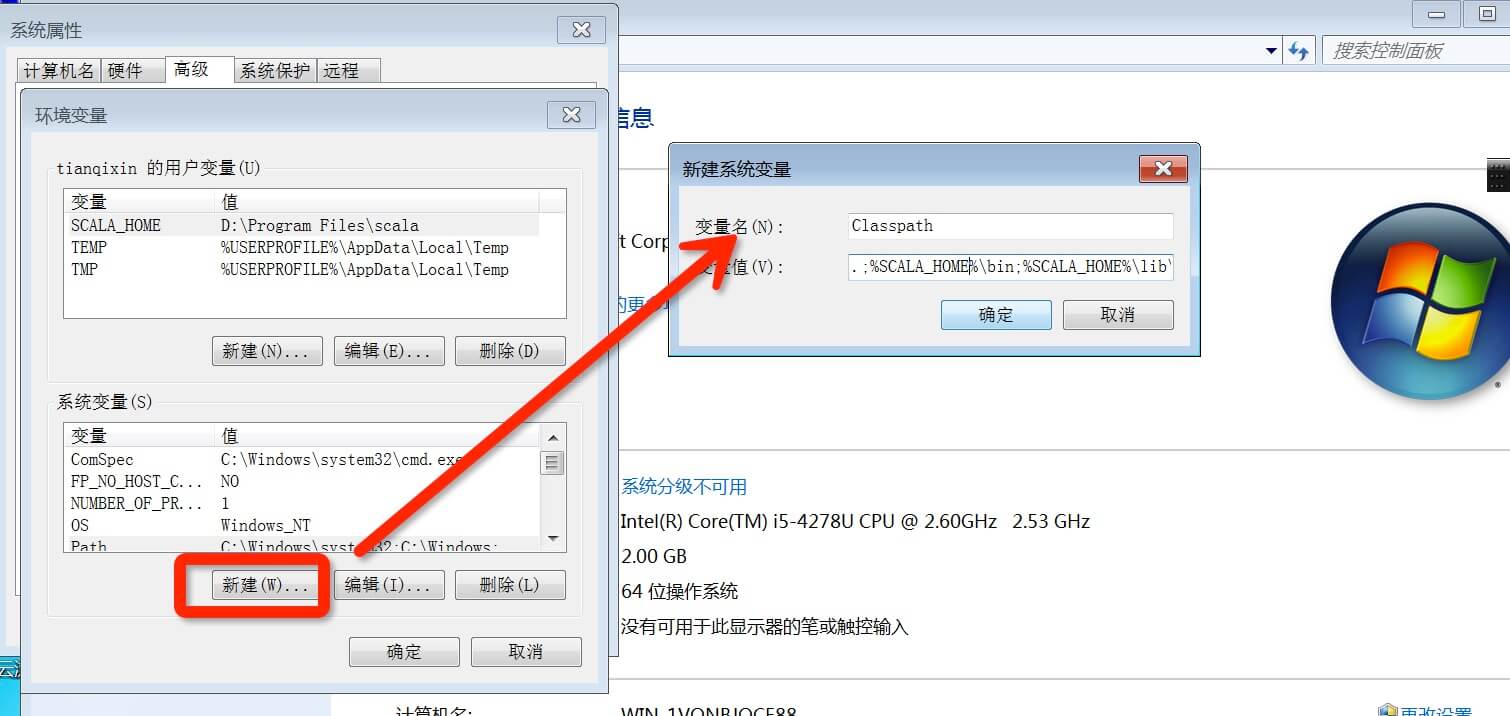
檢查環境變量是否設置好了:調出"cmd"檢查。單擊 【開始】,在輸入框中輸入cmd,然後"回車",輸入 scala,然後回車,如環境變量設置ok,你應該能看到這些信息。
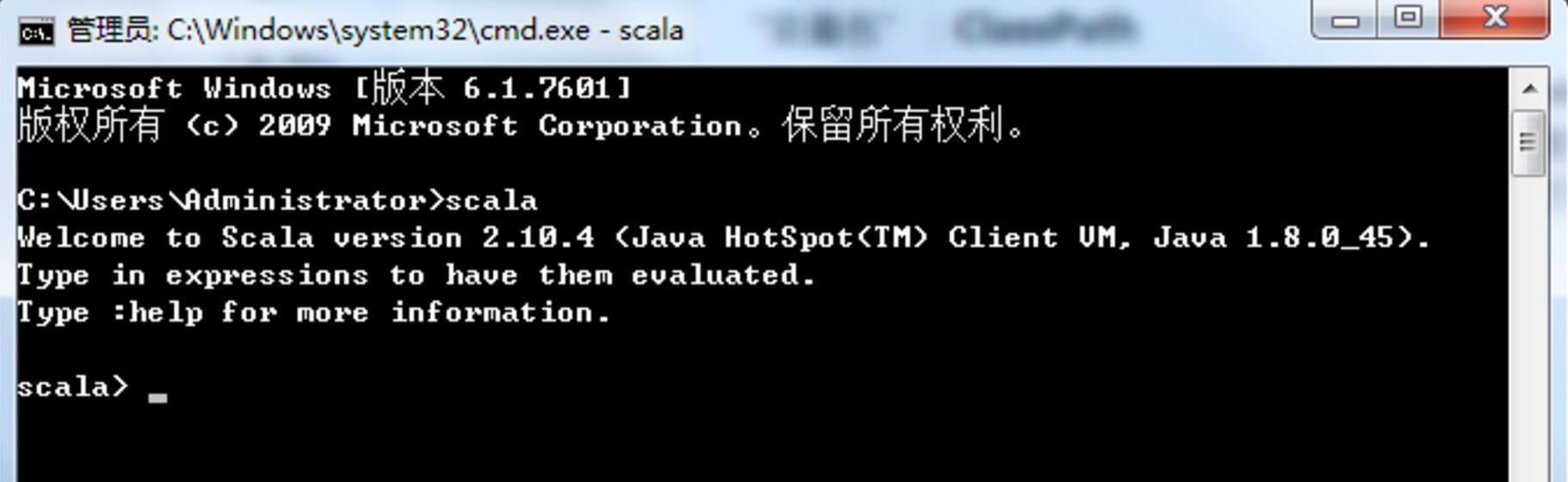
以下列出了不同系統放置的目錄(可作為參考):
| 系統環境 | 變量 | 值 (舉例) |
|---|---|---|
| Unix | $SCALA_HOME |
/usr/local/share/scala |
$PATH |
$PATH:$SCALA_HOME/bin |
|
| Windows | %SCALA_HOME% |
c:\Progra~1\Scala |
%PATH% |
%PATH%;%SCALA_HOME%\bin |
window 上安裝 Scala
